Les utilisateurs de Microsoft Teams peuvent parfois rencontrer des difficultés pour accéder à leurs comptes après s'être déconnectés. Lorsqu'ils essaient de se reconnecter, le message d'erreur CAA50021 peut apparaître à l'écran, accompagné d'un message indiquant que le nombre de tentatives a été dépassé. Ci-dessous, nous explorerons plusieurs solutions efficaces pour résoudre ce problème.
Solutions pour corriger l'erreur CAA50021 de Microsoft Teams
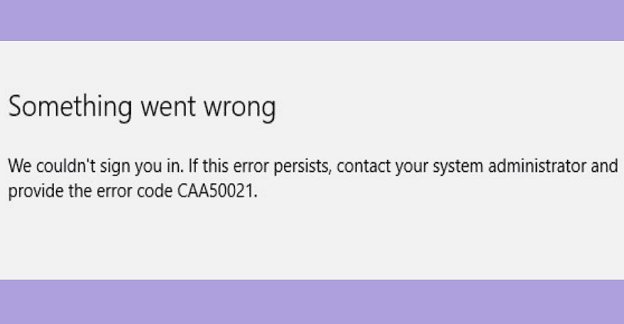
-
Associez votre appareil à votre compte professionnel ou scolaire
Assurez-vous que votre appareil est correctement enregistré dans Azure AD :
- Accédez à Paramètres et sélectionnez Comptes.
- Cliquez sur Accéder au travail ou à l'école.
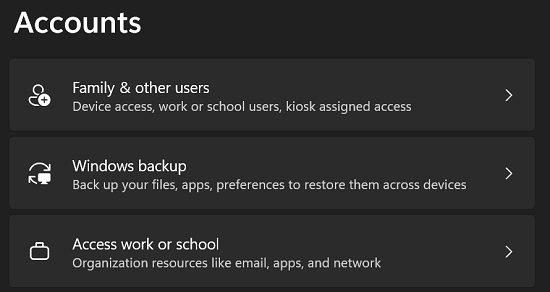
- Sélectionnez l'option Lien pour connecter l'appareil à Azure.
-
Mettez à jour l'application et supprimez les informations d'identification Teams
Veillez à ce que Teams soit à jour et que rien ne bloque son fonctionnement :
- Mettez à jour Teams vers la dernière version.
- Désactivez les processus en arrière-plan, y compris votre antivirus.
- Afin de supprimer les informations d'identification, ouvrez le Gestionnaire d'informations d'identification Windows et retirez toutes les entrées liées à Teams.
- Redémarrez votre ordinateur et vérifiez si le problème persiste.
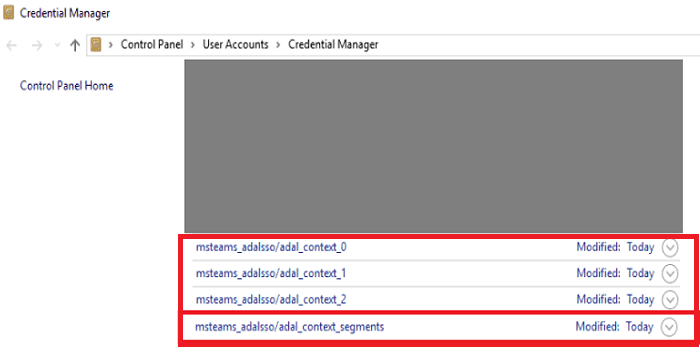
-
Contactez votre administrateur informatique
Si aucune des méthodes précédentes ne résout le problème, contactez votre administrateur informatique pour obtenir de l'aide pour l'erreur CAA50021.
-
Enregistrez l'appareil auprès d'Azure AD
Les administrateurs doivent vérifier si l'enregistrement de l'appareil a expiré :
- Désinscrivez l'appareil de Azure AD en exécutant la commande dsregcmd /leave dans l'invite de commande.
- Supprimez les entrées MS-Organization-Access et MS-Organization-P2P-Access du magasin de certificats.
- Exécutez dsregcmd /status et assurez-vous que AzureAdJoined est défini sur No.
Ensuite, vous pouvez enregistrer l'appareil :
- Ouvrez le Planificateur de tâches et accédez à Bibliothèque.
- Sélectionnez Microsoft puis Windows.
- Cliquez sur Rejoindre le lieu de travail et lancez la tâche Automatic-Device-Join.
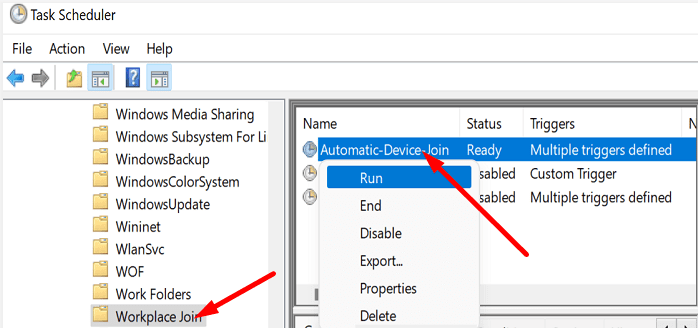
-
Exclusion des utilisateurs de l'authentification multifacteur
Si l'erreur persiste, essayez d'exclure les utilisateurs concernés du système d'authentification multifacteur.
-
Vider le cache Teams
Cela peut aider à résoudre les problèmes de performance. Voici comment :
- Accédez à l’application Teams.
- Cliquez sur votre photo de profil dans le coin supérieur droit.
- Sélectionnez Paramètres.
- Sous l'onglet Général, cliquez sur Vider le cache.
- Redémarrez Teams et vérifiez si l’erreur persiste.
Conclusion
Pour corriger l'erreur CAA50021 de Microsoft Teams, il est essentiel d'associer votre appareil à Azure AD, de maintenir votre application à jour, et de gérer vos informations d'identification via le Gestionnaire d'informations d'identification. Si les problèmes persistent, n'hésitez pas à solliciter l'assistance de votre administrateur informatique.
Nous vous invitons à partager vos expériences ou solutions alternatives dans les commentaires ci-dessous.
Si vous n'avez pas encore résolu le problème, veuillez consulter les autres solutions ci-dessous :


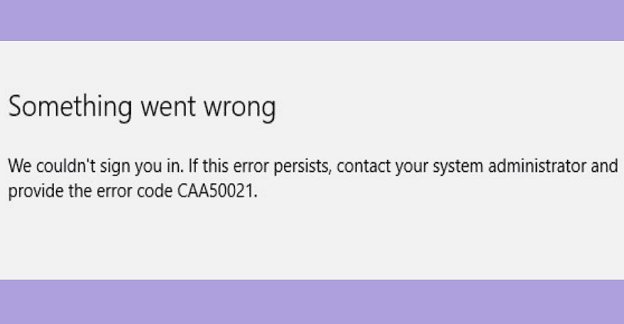
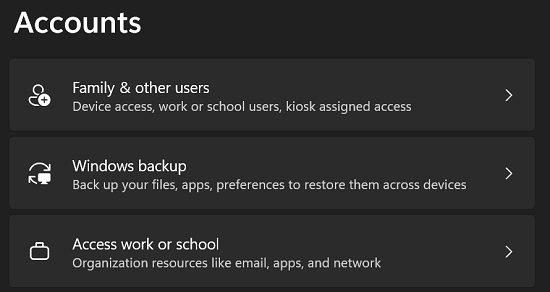
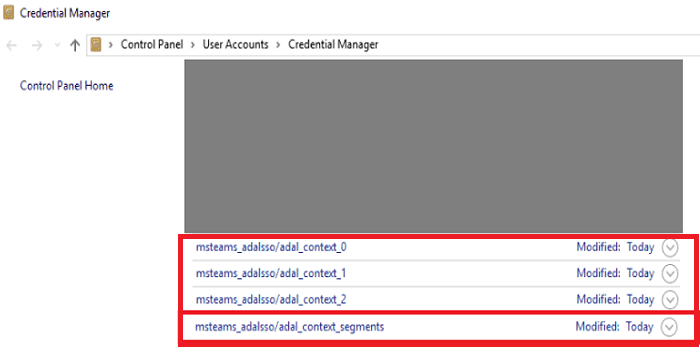
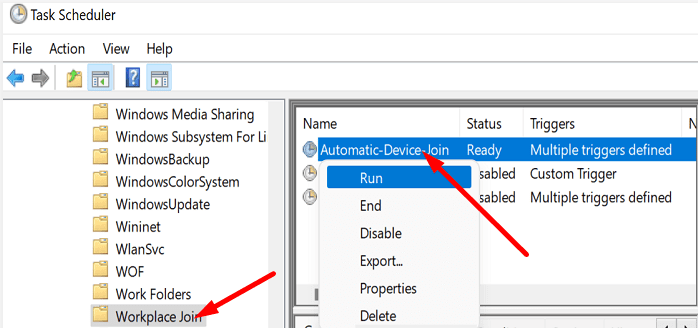
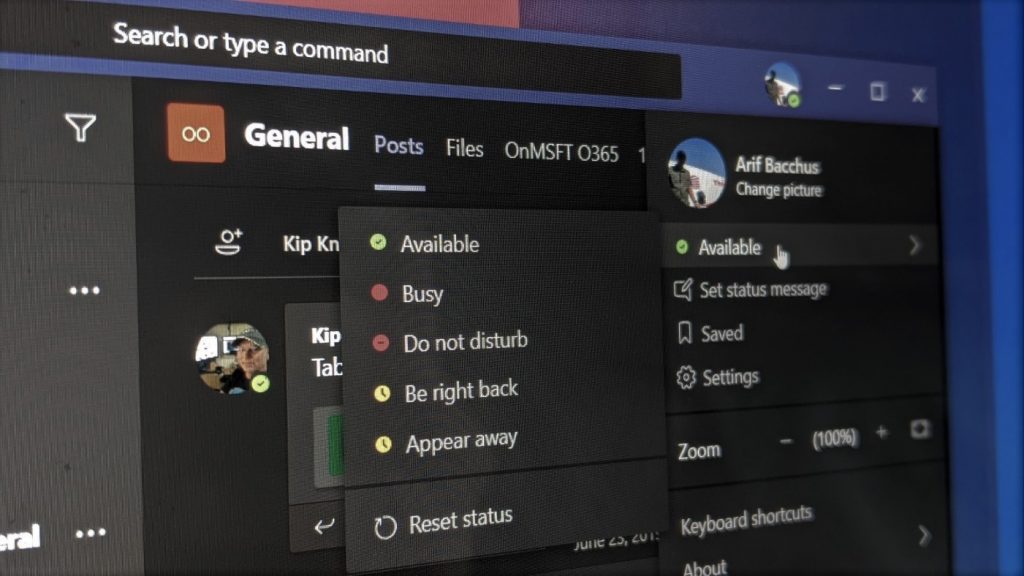









Léa_tech -
Merci beaucoup pour ces conseils, cela m'évite de perdre encore plus de temps à essayer de résoudre le code d'erreur CAA50021. Vous êtes géniaux !
Yannick le Chuchoteur -
Ça fait du bien de lire une solution aussi simple. Les bugs de Teams, c'est vraiment qu'un mauvais souvenir
Liam le Bot -
Cette solution est incroyable ! Je vais la partager avec mes collègues qui ont aussi ce problème.
Justine la Rieuse -
C'est marrant comme ce genre de problème m'agace au plus haut point, mais je suis ravie d'avoir trouvé une solution si rapide ici
Sandra_Ex -
Bonjour à tous, ce problème m'a pris une semaine à régler. Merci pour votre article, j'ai enfin compris comment le corriger
Leo le Tech -
Je rencontre souvent des problèmes avec Teams. Je ne savais pas que le code CAA50021 pouvait être résolu de cette façon. Merci
Louis_33 -
Pour ceux qui ont ce problème, essayez de redémarrer Teams après avoir appliqué les réglages. Ça aide souvent !
Mathilde_Pro -
Je suis tombée là-dessus par hasard et je suis soulagée ! Qui aurait cru que le CAA50021 avait une solution si simple ?
Nicolas le Scanner -
Allez, petite question pour vous tous. Avez-vous des conseils pour optimiser Teams en général ? Ça pourrait éviter le CAA50021
Emma IT -
Je me demande si ce problème affecte aussi d'autres utilisateurs. Avez-vous rencontré ce code d'erreur fréquemment ?
Lucas_developer -
En tant qu'IT, je trouve que ce genre d'erreurs de Teams est un vrai casse-tête. Merci pour votre approche concise et utiles !
Victor le Sage -
Une petite question, est-ce que les paramètres de sécurité de Teams peuvent aussi être responsables de cette erreur
Chloé la Brillante -
À ceux qui détestent les bugs informatiques, consolez-vous. Après avoir lu cet article, je me sens un peu mieux !
Thùy Linh -
Merci pour cet article, j'ai eu le même problème avec Teams et j'ai enfin trouvé la solution grâce à vous
Chérie de Paris -
S'il n'y avait pas ces petites erreurs, la vie serait tellement plus facile, n'est-ce pas ? Merci pour ce partage
Elodie la Wonder -
C'est fou comme une petite mise à jour peut faire des merveilles. Je partage avec mes amis cet article
Romain_62 -
Une petite détente après une longue journée : chercher des solutions pour CAA50021. J'ai bien ri à lire cet article.
Florence l'Escapade -
Bravo pour vos explications claires. J'espère que Microsoft résoudra ce problème un jour définitivement
Valentine l'Amie -
Merci ! C'est toujours bon d’apprendre des astuces pour éviter les erreurs comme le CAA50021. Vous êtes desPros !
Mélanie chat -
En effet, Teams ne fait pas toujours l'unanimité. Grâce à votre article, c'est plus clair maintenant
Julien IT Expert -
Merci pour ce post ! Étonnamment, le CAA50021 a disparu après mes mises à jour. Continuez à partager vos astuces
Céline la Curieuse -
Pour ceux qui ont d'autres problèmes avec Teams, n'hésitez pas à demander ! J'ai quelques astuces à partager
Julien95 -
J'ai eu le même souci hier, mais après avoir suivi vos conseils, tout fonctionne parfaitement
Adele d'Avignon -
Merci infiniment pour cette explication ! Je pensais que j'étais la seule à rencontrer ce code d'erreur CAA50021
Antoine la Plume -
Parfois, je me demande si Microsoft fait des tests avant de sortir une mise à jour, ce genre de lags est désastreux. En tout cas, merci pour le tuto
Clara l'Optimiste -
J'adore Teams, même si ce CAA50021 m'a donné du fil à retordre. Grâce à cet article, je vois la lumière !
Lucie2701 -
C'est fou comme une petite erreur peut devenir un gros problème, n'est-ce pas ? Merci d'avoir partagé ces informations
Hugo_2405 -
J'ai eu ce problème aussi. Enfin une explication qui tienne la route sur le CAA50021 ! Merci pour votre aide
Zoé d'Annecy -
C'est limite comique, ce bug est si frustrant ! Heureusement que j'ai trouvé cet article
Tom dans 6 mois -
Un point à rajouter peut-être : est-ce que d'autres mises à jour de Teams peuvent causer ce souci ? Je pense que cela mériterait des investigations
Naomi_VN -
Ça fait des mois que je traîne ce bug, et là je trouve enfin une solution. C'est un vrai soulagement, merci !
Hugo_vn -
Merci beaucoup, ça m'a vraiment aidé. J'avais déjà essayé beaucoup de solutions sans succès !
William courriel -
Pour ceux qui vivent ce bug, gardez espoir ! Le code CAA50021 n'a pas raison de vous, suivez ces instructions !
Amélie et son PC -
Je ne savais pas que ce code existait ! Je vais m'assurer que mon équipe soit informée. Merci encore !
Mathis23 -
J'ai récemment commencé à utiliser Teams pour le travail, et ce code d'erreur m'a vraiment dérangé. Vos conseils m'ont sauvé
Sophie la Geek -
Étrange comme ce genre d'erreurs peut bloquer notre travail. En tout cas, merci pour votre aide
Pauline 2022 -
J'ai essayé toutes les étapes et ça a marché ! Pour ceux qui ont le code d'erreur CAA50021, ne paniquez pas !
Juliette_79 -
Je commence à aimer Teams malgré ses bugs. Grâce à votre article, je me sens plus en contrôle. Super boulot !
Clément le Joyeux -
J'aurais jamais cru que du code pouvait causer autant de soucis. Bravo à vous pour la solution rapide trouvée